本教程介绍偏灰人物图片的美化方法。大致过程:最先需要把图片的色彩修复,尤其是肤色部分,需要调成较为真实的肤色。然后再慢慢修饰一些细节部分,如磨皮、局部润色、增加质感等。让人物看上去更细腻。

原图
1、打开原图素材,按Ctrl + J 把背景图层复制一层,图层混合模式改为“叠加”,不透明度改为:20%,效果如图1。

图1
2、创建渐变映射调整图层,颜色设置如图2,确定后把图层混合模式改为“柔光”,不透明度改为: 50%,效果如图3。
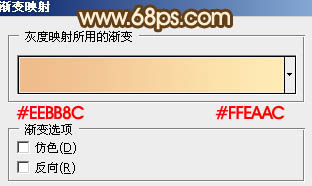
图2

3、创建色彩平衡调整图层,对高光进行调整,参数设置如图4,效果如图5。
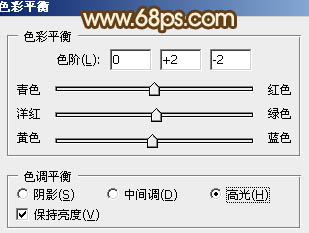
图4

图5
4、创建可选颜色调整图层,对红,黄,白进行调整,参数设置如图6—8,效果如图9。
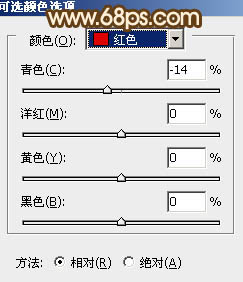
图6
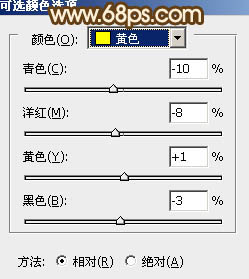
图7
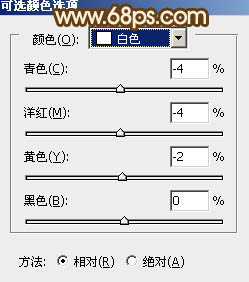
图8

图9